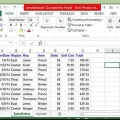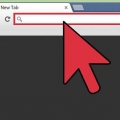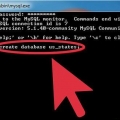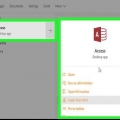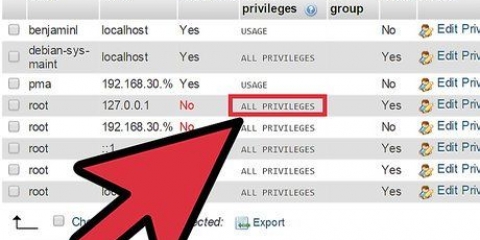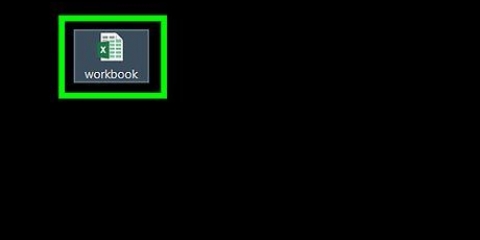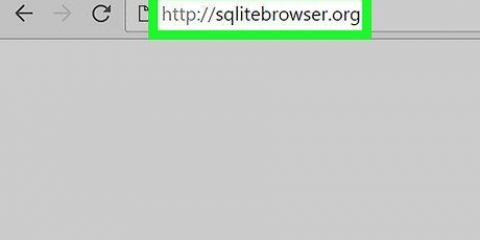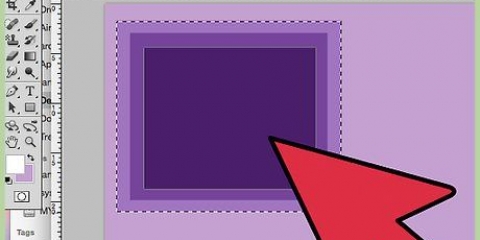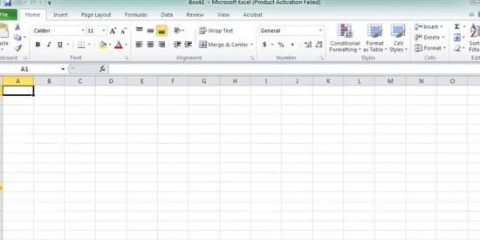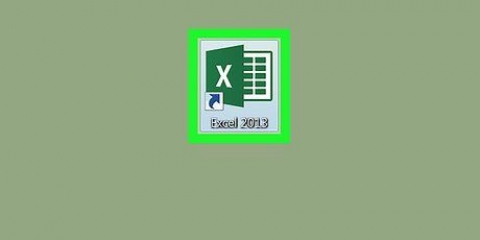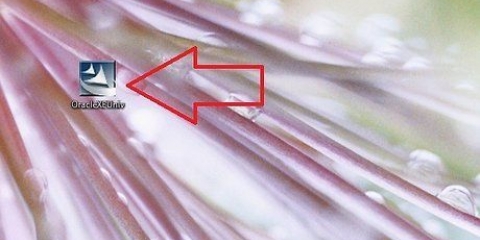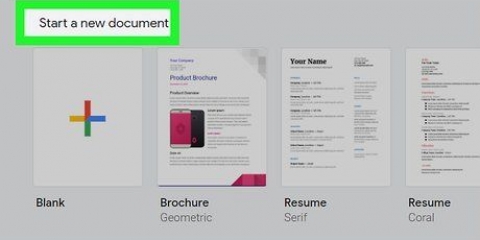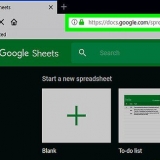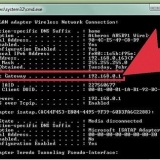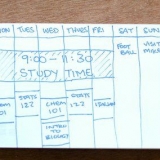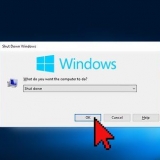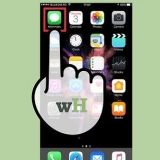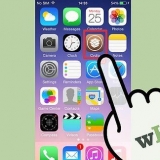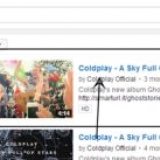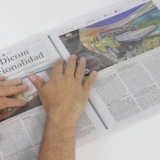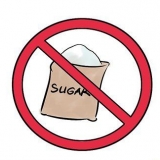Vous remarquerez que si vous saisissez le nom de la base de données, deux fichiers supplémentaires seront créés : le fichier Data et Log. Le fichier de données contient toutes les données de votre base de données et le fichier journal garde une trace des modifications apportées à la base de données. Cliquez sur OK pour créer la base de données. Vous verrez la nouvelle base de données apparaître dans le dossier Bases de données développé. Il a un cylindre comme icône.

Vous ne voulez pas accepter les valeurs zéro car une entrée toujours au moins "1" doit être. Si vous autorisez une valeur zéro, votre première entrée sera un "0" sont. Dans la fenêtre Propriétés de la colonne, faites défiler vers le bas jusqu`à ce que vous voyiez l`option Spécification d`identité. Développez ceci et définissez "(Identité ls)" dans le "Oui". Cela incrémentera automatiquement la valeur de l`ID pour chaque nouvelle ligne ajoutée, ce qui signifie que chaque nouvelle entrée sera automatiquement numérotée.

nchar(#) – Il s`agit du type de données que vous utilisez pour le texte, comme les noms, les adresses, etc. Les nombres entre parenthèses indiquent le nombre maximum de caractères autorisés dans un champ donné. En fixant une limite, vous pouvez être sûr que la taille de votre base de données reste gérable. Les numéros de téléphone doivent être stockés dans ce format, car vous n`effectuez pas d`opérations arithmétiques sur eux. entier – Ceci est pour les entiers et est généralement utilisé pour le champ ID. décimal(X,oui) – Stocke les nombres sous forme décimale, et les nombres entre parenthèses indiquent respectivement le nombre total de chiffres et le nombre de chiffres après la virgule décimale. Par exemple: décimal(6.2) stocke les numéros comme 0000.00.

La fenêtre du milieu affichera les champs où vous pouvez commencer à saisir des données. Le champ ID sera rempli automatiquement, vous pouvez donc l`ignorer pour le moment. Remplissez les détails dans le reste des champs. Lorsque vous cliquez sur la ligne suivante, vous verrez que l`ID de la première ligne est automatiquement rempli. Continuez jusqu`à ce que vous ayez entré toutes les informations nécessaires.

Créer une base de données sql server
Les bases de données SQL Server sont parmi les bases de données les plus utilisées, en partie en raison de la facilité avec laquelle elles sont créées et gérées. Avec une interface utilisateur graphique (GUI) gratuite comme SQL Server Management, vous n`avez pas à vous soucier des commandes via l`invite de commande. Continuez à lire l`étape 1 ci-dessous pour créer une base de données en quelques minutes et commencer à saisir vos données.
Pas

1. Installer le logiciel SQL Server Management Studio. Ce logiciel est téléchargeable gratuitement sur le site de Microsoft, et offre la possibilité de se connecter et de gérer un serveur SQL via une interface graphique, au lieu de l`invite de commande.
- Pour pouvoir vous connecter à un serveur SQL externe, vous avez besoin de ce logiciel ou d`un logiciel équivalent.
- Si vous avez un Mac, vous pouvez utiliser des logiciels open source tels que DbVisualizer ou SQuirreL SQL. Les interfaces sont différentes, mais les principes sont les mêmes.
- Reportez-vous aux articles d`instructions sur la création de bases de données à l`aide d`outils d`invite de commande.

2. Lancer SQL Server Management Studio. Lorsque vous démarrez le programme pour la première fois, il vous sera demandé à quel serveur vous souhaitez vous connecter. Si vous avez déjà un serveur en cours d`exécution et les droits pour vous y connecter, vous pouvez saisir l`adresse du serveur et les informations de connexion. Si vous souhaitez créer une base de données locale, saisissez un . comme nom de la base de données et définissez la méthode de connexion comme "Authentification Windows".
Cliquez sur Connecter pour continuer.

3. Recherchez le dossier Bases de données. Après connexion au serveur, local ou distant, la fenêtre de l`Explorateur d`objets s`ouvrira sur le côté gauche de l`écran. En haut de l`arborescence de l`Explorateur d`objets, vous trouverez le serveur auquel vous êtes connecté. S`il n`est pas développé, cliquez sur "+" que vous trouverez à côté. Vous avez maintenant trouvé le dossier Bases de données.

4. Créer une nouvelle base de données. Faites un clic droit sur le dossier Bases de données et sélectionnez "Nouvelle base de données...". Une fenêtre apparaîtra, vous permettant de configurer la base de données avant de la configurer. Donnez à la base de données un nom qui vous permette de la reconnaître. La plupart des utilisateurs peuvent laisser le reste des paramètres tels qu`ils sont.

5. Créer un tableau. Une base de données ne peut stocker des données que si vous créez d`abord une structure pour ces données. Un tableau contient les informations que vous entrez dans votre base de données, et vous devrez créer un tel tableau avant de continuer. Développez la nouvelle base de données dans votre dossier Bases de données, puis faites un clic droit sur le dossier Tables et sélectionnez "Nouveau tableau...".
Plusieurs fenêtres apparaîtront vous permettant d`éditer le nouveau tableau.

6. Créer la clé primaire. Il est fortement recommandé de créer une clé primaire comme première colonne de votre table. Cela se comporte comme un identifiant ou un numéro d`enregistrement (ligne), avec lequel vous pouvez facilement rappeler ces entrées plus tard. Créez-le et entrez un "identifiant" dans le champ Nom de la colonne, saisissez entier dans le champ Type de données et cochez la case "Autoriser les valeurs NULL" à partir de. Cliquez sur l`icône de clé dans la barre de menu pour définir cette colonne comme clé primaire.

sept. Comprendre comment les tableaux sont structurés. Les tableaux sont constitués de champs, également appelés colonnes. Chaque colonne est une représentation d`une entrée de base de données. Par exemple, si vous créez une base de données d`employés, alors vous avez par exemple une colonne "Prénom" , "nom de famille" et "Adresse", et une colonne "Pas de téléphone".

8. Créez le reste de vos colonnes. Lorsque vous avez terminé de remplir les champs de la clé primaire, vous remarquerez que de nouveaux champs sont apparus en dessous d`eux. Cela vous donne la possibilité de remplir la ligne de données suivante. Remplissez les champs comme bon vous semble et assurez-vous d`utiliser le type de données correct pour les données que vous entrez dans cette colonne :

9. Enregistrez votre tableau. Lorsque vous avez terminé de créer des colonnes, vous devrez enregistrer le tableau avant de pouvoir saisir des données. Cliquez sur l`icône Enregistrer dans la barre d`outils et entrez un nom pour la table. Il est préférable de donner à votre table un nom qui indique clairement quel est son contenu, en particulier avec les bases de données plus volumineuses avec plusieurs tables.

dix. Ajouter des données à votre table. Une fois que vous avez enregistré le tableau, vous pouvez commencer à saisir des données. Développez le dossier Tables dans la fenêtre Explorateur d`objets. Si la nouvelle table n`est pas répertoriée, faites un clic droit sur le dossier Tables et sélectionnez Actualiser. Faites un clic droit sur le tableau et sélectionnez "Modifier les 200 premières lignes".

11. Traiter la table pour enregistrer les données. Cliquez sur Exécuter SQL dans la barre d`outils lorsque vous avez terminé de saisir les données pour les enregistrer. Le serveur SQL continue de s`exécuter en arrière-plan, en traitant toutes les données contenues dans les colonnes. Le bouton ressemble à un point d`exclamation rouge. Vous pouvez également appuyer sur Ctrl+R pour l`exécuter.
Si des erreurs sont découvertes, vous recevrez un aperçu des entrées mal saisies avant que le tableau puisse être traité.

12. Consulter vos données. À ce stade, votre base de données a été créée. Vous pouvez créer autant de tables que nécessaire dans chaque base de données (il y a une limite, mais la plupart des utilisateurs n`auront pas à s`en soucier à moins qu`ils ne travaillent avec des bases de données au niveau de l`entreprise). Vous pouvez désormais demander vos données pour des rapports ou à d`autres fins administratives. Lisez les articles par instruction pour des informations plus détaillées sur l`exécution de requêtes.
Articles sur le sujet "Créer une base de données sql server"
Оцените, пожалуйста статью
Similaire
Populaire